যদি আপনার মাউস পয়েন্টার যেখানে আপনি এটি করতে চান সেখানে শেষ না হয়, তাহলে আপনি "মাউস এক্সিলারেশন" নামক একটি বৈশিষ্ট্যের সাথে লড়াই করতে পারেন। আমরা ব্যাখ্যা করবো মাউসের ত্বরণ কি এবং যখন এটি আসে তখন কিভাবে এটি বন্ধ করা যায়।

মাউস ত্বরণ কি?
আধুনিক ইঁদুর মাউসটি যে পৃষ্ঠে আছে তা দেখতে এবং চলাচলের জন্য ঘড়ি দেখার জন্য একটি অপটিক্যাল সেন্সর ব্যবহার করুন। ধরা যাক আপনি মাউস এক মিলিমিটার সরান, স্ক্রিনে পয়েন্টার 10 পিক্সেল সরায়। মাউস ত্বরণ ছাড়া, পয়েন্টার সর্বদা সেই সঠিক অনুপাতে চলে যাবে, আপনি যা-ই করুন না কেন।
এটি উচ্চ রেজোলিউশন প্রদর্শন এর জন্য দরকারী, কারণ এটি আপনাকে গতি সহ মাউসের সংবেদনশীলতা নিয়ন্ত্রণ করার একটি উপায় দেয়।
মাউস এক্সিলারেশন উপপ্রকার
মাউস ত্বরণ প্রকাশ করতে পারে এমন দুটি উপায় আছে। প্রথম এবং সর্বাধিক সাধারণ হল ইতিবাচক মাউস ত্বরণ, যা আমরা ইতিমধ্যে আচ্ছাদিত করেছি। এটি ত্বরণের ধরন যেখানে পয়েন্টার অতিরিক্ত গতিতে আরও এগিয়ে যায়।
অন্য ধরনের হল নেতিবাচক ত্বরণ, যেখানে পয়েন্টার মাউস যত দ্রুত যায় তত কম দূরত্বে চলে যায়। এটি ঘটার কথা নয় এবং এটি একটি ত্রুটিপূর্ণ মাউস সেন্সর বা একটি ভিডিও গেমের একটি বাগকে নির্দেশ করতে পারে যদি এটি শুধুমাত্র নির্দিষ্ট শিরোনামে প্রকাশ পায়।
মাউস ত্বরণ বনাম মাউস স্মুথিং বনাম মাউস সংবেদনশীলতা
আপনি মাউস অ্যাক্সিলারেশনের মতো শোনাতে পারে এমন অনেকগুলি সেটিংসের মুখোমুখি হতে পারেন। কিন্তু মোটেও একই জিনিস নয়। নিয়ন্ত্রণ গতি। এটি শুধুমাত্র নিম্ন-রেজোলিউশনের সেন্সরযুক্ত ইঁদুরের জন্য উপযোগী, যেখানে সেন্সরগুলি ডেটার ফাঁক coverাকতে সমন্বয় করে। যাইহোক, এমনকি সবচেয়ে সস্তা আধুনিক ইঁদুরগুলিতে তুলনামূলকভাবে উচ্চ-রেজোলিউশন সেন্সর রয়েছে। যেমন, মাউস স্মুথিং এমন কিছু হওয়া উচিত নয় যা আপনার প্রয়োজন। তাই যদি (আবার, শুধুমাত্র তর্কের খাতিরে) আমরা মাউসকে 10 এর পরিবর্তে 20 মিলিমিটার প্রতি মিলিমিটারে সরাতে সেট করি, আমরা এর সংবেদনশীলতা বৃদ্ধি করেছি। এটি মাউসের সংবেদনশীলতার একটি সফ্টওয়্যার-ভিত্তিক ফর্ম এবং ইঁদুরের সাথে বিভ্রান্ত হওয়া উচিত নয় যা একই প্রভাবের জন্য হার্ডওয়্যার স্তরে তাদের ডিপিআই (ডট প্রতি ইঞ্চি) পরিবর্তিত করতে পারে। উইন্ডোজ ১০
উইন্ডোজ ১০ -এ মাউস এক্সিলারেশন বন্ধ করা কঠিন নয়:
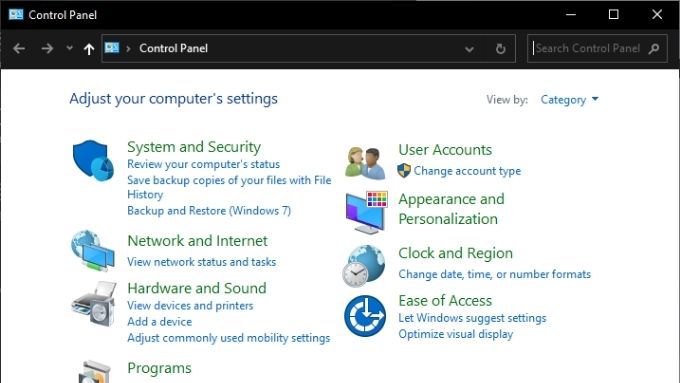
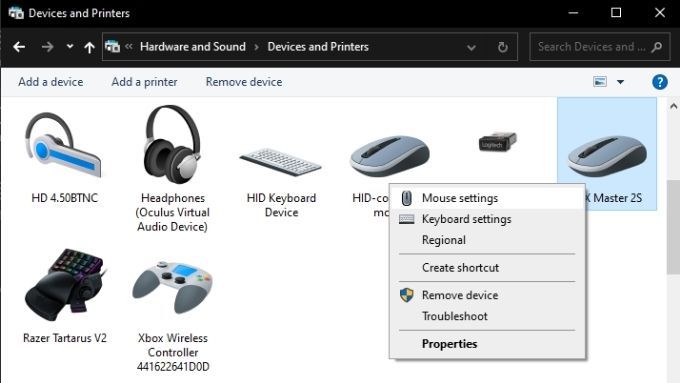
মাইক্রোসফট কেন মাউস লেবেল করেছে তা পুরোপুরি স্পষ্ট নয় ত্বরণকে "উন্নত পয়েন্টার নির্ভুলতা" হিসাবে, কিন্তু এটি আসলে মাউস ত্বরণ টগল।
কেন আপনি গেমগুলিতে মাউস এক্সিলারেশন চান না
যে গেমগুলোতে আপনি মাউস ব্যবহার করে লক্ষ্য রাখেন, সেখানে মাউস ত্বরণ আপনার নির্ভুলতা নষ্ট করতে পারে। অবশ্যই, যদি আপনি এই পুরো সময়টি ত্বরণ নিয়ে খেলছেন, আপনি সম্ভবত এর ক্ষতিপূরণ দিতে শিখেছেন। মাউস এক্সিলারেশন বন্ধ করার জন্য কিছু সময় সমন্বয় প্রয়োজন হবে। এমনকি আপনি দেখতেও পেতে পারেন যে সামঞ্জস্য করার পরেও আপনি এটি পছন্দ করেন না। তবুও, আপনার ইন-গেম টার্গেটিং নিয়ন্ত্রণ করার জন্য বস্তুনিষ্ঠভাবে পুরোপুরি সামঞ্জস্যপূর্ণ মাউস স্পিড থাকার ফলে আরও ভাল নির্ভুলতা পাওয়া উচিত। উইন্ডোজে মাউস এক্সিলারেশন বন্ধ থাকলেও গেমটি এটি প্রদর্শন করতে পারে। আপনি এটা কল্পনা করছেন না। এটা পরীক্ষা করা সহজ: যেমন একটি ভবনের প্রান্ত, একটি ল্যাম্পপোস্ট বা একটি গাছ।
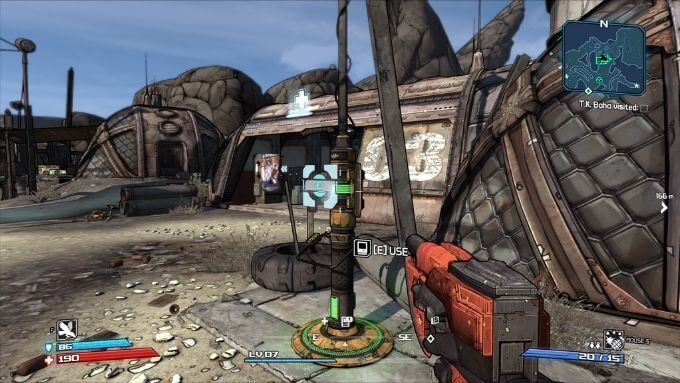
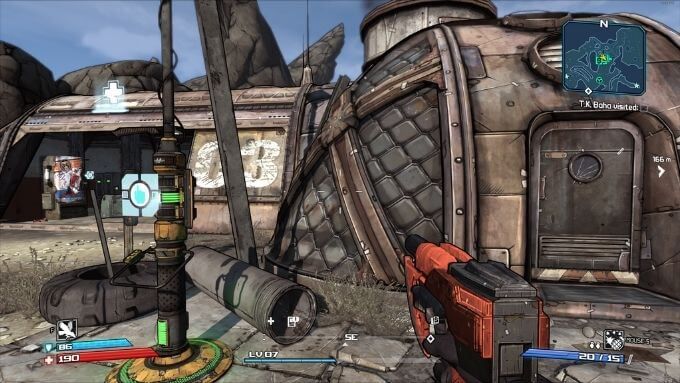
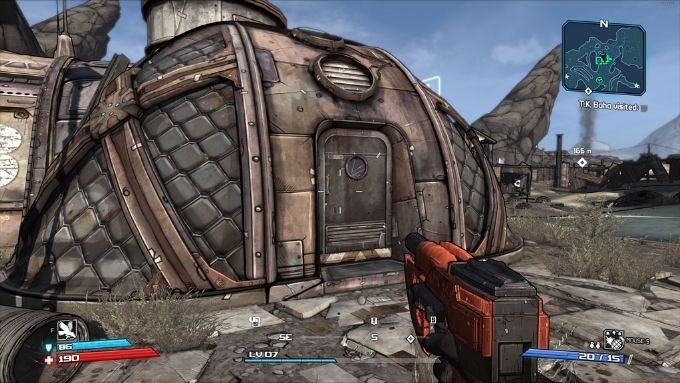
যদি আপনি শেষ না করেন উভয় মাউস চলাচলের গতিতে গেমটিতে কমবেশি একই জায়গায়, সম্ভবত খেলার ত্বরণ আছে। এখন, প্রশ্ন হল কিভাবে এটি নিষ্ক্রিয় করা যায়?
ইন-গেম মাউস এক্সিলারেশন সেটিংস
যদি দেখা যায় যে একটি নির্দিষ্ট গেমের উইন্ডোজ সেটিং অক্ষম থাকা সত্ত্বেও মাউস এক্সিলারেশন আছে, তবুও আপনি এটি স্যুইচ করতে পারবেন বন্ধ।
সর্বজনীন উপায় না থাকলেও চারটি সাধারণ পদ্ধতি রয়েছে:
বিকল্পভাবে, যদি আপনার মাউস তার ডিপিআই সেটিংটি শারীরিক সুইচ দিয়ে বা তার তৃতীয় পক্ষের সফটওয়্যার ইউটিলিটিতে পরিবর্তন করার অনুমতি দেয়, তাহলে আপনি সেখানে টিউন করতে পারেন। ভিডিও গেমগুলির জন্য, কার্যত তাদের সকলেরই একটি মাউস সংবেদনশীলতা স্লাইডার রয়েছে যা কেবল গেমটিতে মাউসের সংবেদনশীলতাকে প্রভাবিত করে। তাই নির্দ্বিধায় সেই স্লাইডারটি আপনার জন্য যা কাজ করে সেট করুন কারণ এটি উইন্ডোজ বা অন্য কোনো অ্যাপ্লিকেশনকে প্রভাবিত করবে না।